php小編西瓜為您介紹如何讓Google瀏覽器使用獨顯。 Google瀏覽器在預設情況下使用整合式顯示卡來渲染網頁,而對於一些需要更高效能的應用程式或遊戲來說,使用獨立顯示卡可以提升效能。本文將為您詳細介紹在Google瀏覽器中使用獨立顯示卡的方法,讓您的瀏覽器體驗更加流暢。
chrome瀏覽器使用獨立顯示卡教學
1、第一步,電腦桌面,滑鼠右鍵點選空白處,選擇顯示設定。
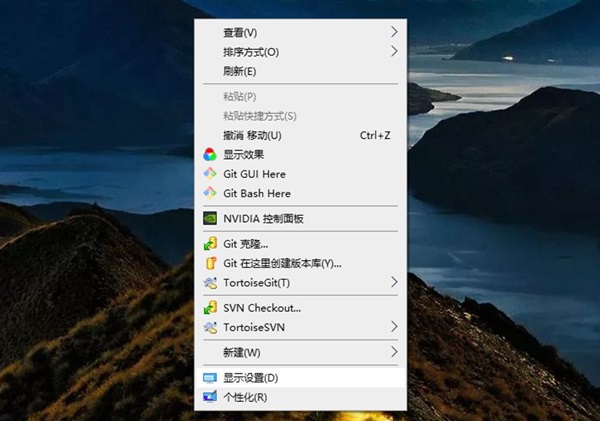
2、第二步,選擇點選圖形設定。
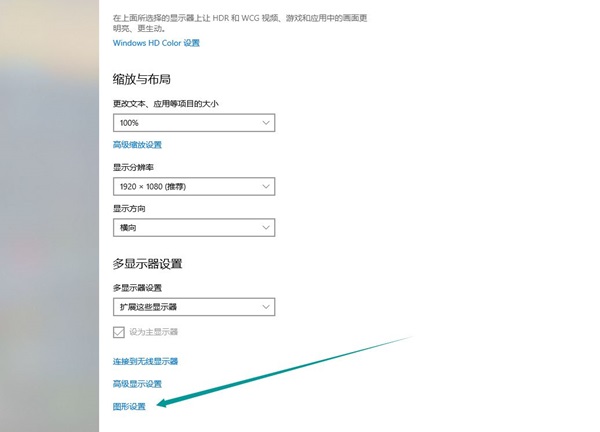
3、第三步,點選瀏覽。
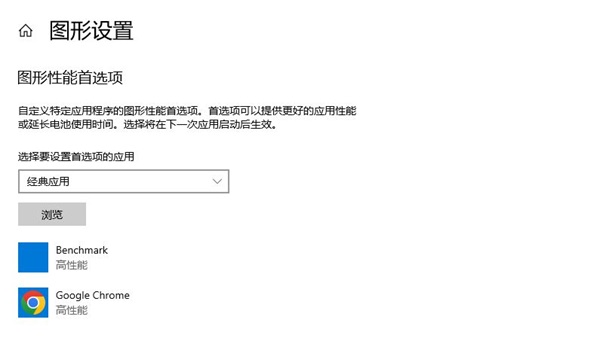
4、第四步,找到chrome安裝資料夾裡的啟動文件,選取並新增。
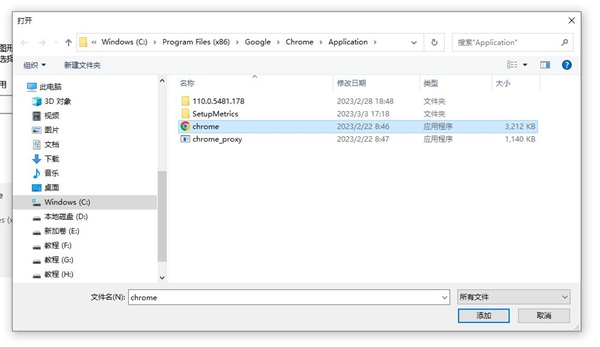
5、第五步,選取chrome,選擇選項,設定高效能,儲存,重新啟動chrome瀏覽器即可。
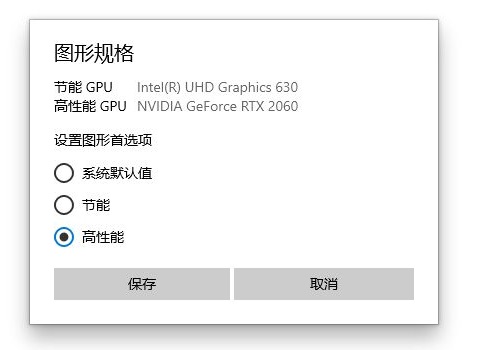
6、最後chrome設定裡面,系統,選取硬體加速。
7、然後開啟任務管理器,可以看到,使用Google瀏覽器時,gpu1的資源佔用率就高了,gpu0資源佔用率就低了。
以上是怎麼讓Google瀏覽器使用獨顯? chrome瀏覽器使用獨立顯示卡教學課程的詳細內容。更多資訊請關注PHP中文網其他相關文章!




